המדריך למשתמש/ת ב-iPhone
- ברוך/ה הבא/ה
- מה חדש ב-iOS 12
-
- הוצאה ממצב שינה וביטול נעילה
- לימוד המחוות הבסיסיות
- לימוד המחוות עבור ה-iPhone X ומעלה
- שימוש ב-3D Touch עבור תצוגות מקדימות וקיצורים
- סיור במסך הבית וביישומים
- שינוי ההגדרות
- צילום המסך
- כוונון עוצמת הקול
- שינוי הצלצולים ודפוסי הרטט
- חיפוש תוכן
- שימוש ב״מרכז הבקרה״ והתאמה אישית שלו
- הצגה וארגון של תצוגת ״היום״
- גישה למאפיינים ממסך הנעילה
- נסיעות עם ה‑iPhone
- הגדרת זמן מסך, הקצבות והגבלות
- סנכרון ה-iPhone באמצעות iTunes
- טעינה וניטור של הסוללה
- המשמעות של צלמיות המצב
-
- אביזרים המצורפים ל‑iPhone
- חיבור התקני Bluetooth
- הזרמת שמע ווידאו למכשירים אחרים
- שליטה בשמע במספר מכשירים
- AirPrint
- השימוש ב-Apple EarPods
- Apple Watch
- שימוש ב-Magic Keyboard
- טעינה אלחוטית
- Handoff
- השימוש ב״לוח אוניברסלי״
- ביצוע וקבלה של שיחות דרך הרשת האלחוטית
- שימוש ב-iPhone כנקודת גישה לאינטרנט אלחוטי
- שיתוף חיבור האינטרנט של ה‑iPhone
- העברת קבצים באמצעות iTunes
-
-
- תחילת השימוש במאפייני נגישות
- קיצורים למאפייני נגישות
-
-
- הפעלה ותרגול של VoiceOver
- שינוי ההגדרות של VoiceOver
- לימוד המחוות של VoiceOver
- הפעלת ה-iPhone באמצעות המחוות של VoiceOver
- שליטה ב-VoiceOver באמצעות החוגה
- שימוש במקלדת המסך
- כתיבה באמצעות האצבע
- שליטה ב-VoiceOver עם Magic Keyboard
- הקלדה בכתב ברייל על המסך באמצעות VoiceOver
- שימוש בצג ברייל
- שימוש ב-VoiceOver ביישומים
- ״הקראה״, ״הקרא את המסך״ ו״משוב בעת הקלדה״
- הגדלת התוכן שמוצג על המסך
- ״זכוכית מגדלת״
- הגדרות הצג
- Face ID ותשומת לב
-
- גישה מודרכת
- זכויות יוצרים
חיפוש מסלולים ב״מפות״ ב-iPhone
קבל/י מסלולי נהיגה, הליכה ותחבורה ציבורית ביישום ״מפות״ ![]() .
.
טיפ: הוסף/י את כתובתך בבית ובעבודה לכרטיס ״הפרטים שלי״ ב״אנשי קשר״ ולאחר מכן תוכל/י להשתמש בכתובות ״עבודה״ או ״בית״ בעת ביצוע חיפושים ב״מפות״ או בעזרת Siri. ראה/י הוספת פרטי הקשר שלך ב-iPhone.
על‑מנת לקבל מסלולים, ה‑iPhone חייב להיות מחובר לאינטרנט. כדי לקבל מסלולים הקשורים למיקום הנוכחי שלך, יש להפעיל את ״שירותי מיקום״. (ראה/י הגדרת היישומים שיוכלו לדעת מה מיקומך ב-iPhone.)
חיפוש מסלול
שאל/י את Siri. אמור/י משהו כמו: ״תן לי הוראות איך להגיע הביתה״ או ״הוראות הגעה בתחבורה ציבורית לעבודה של אבא״. למידע על אופן הפנייה אל Siri.
ניתן למצוא מסלול גם בלי לשאול את Siri. כך תעשה/י זאת:
הקש/י על המיקום שעבורו ברצונך לקבל הוראות הגעה (למשל ציון דרך על מפה, נקודה כלשהי שסימנת בסיכה או תוצאת חיפוש) ואז הקש/י על ״הוראות הגעה״.
״מפות״ מציג הוראות הגעה מהמיקום הנוכחי שלך. אם מוצגים מספר מסלולים, הקש/י על המסלול המועדף.
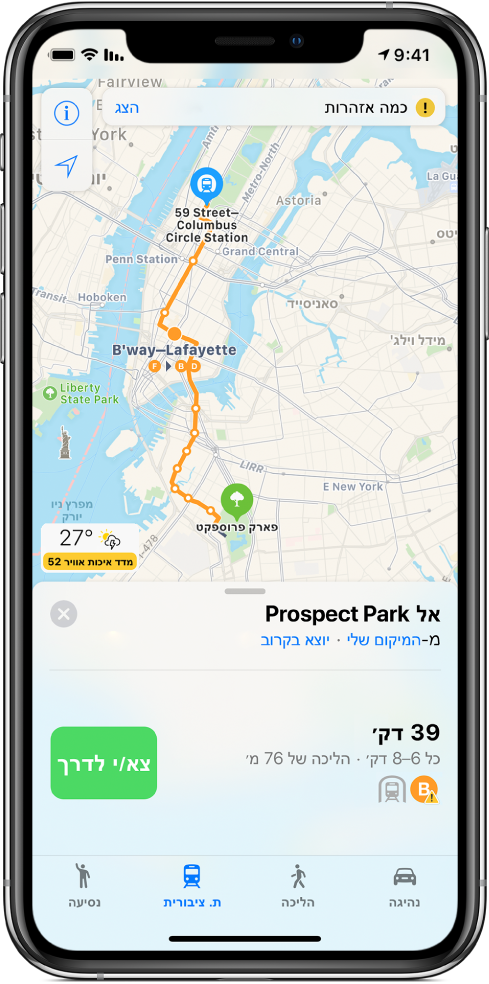
להצגת הוראות מפורטות עבור המסלול, הקש/י על ״צא/י לדרך״. (ראה/י קבלת הוראות פניה-אחר-פניה ב״מפות״ ב-iPhone.) או, לשינוי המסלול, בצע/י פעולה כלשהי מהפעולות הבאות:
הצגת מסלול נהיגה, הליכה או תחבורה ציבורית: הקש/י על ״נהיגה״, ״הליכה״ או ״תחבורה ציבורית״.
בערים נבחרות, ״מפות״ מספק מידע לגבי תחבורה ציבורית, הכולל הוראות הגעה ברגל אל תחנת אוטובוס או תחנת רכבת. אם אין מידע על מסלולי תחבורה ציבורית, הקש/י על ״הצג יישומי מסלולים״ כדי להשתמש ביישום של אמצעי תחבורה אחר.
היפוך נקודת ההתחלה והיעד: הקש/י על ״המיקום שלי״ (בסמוך לחלק העליון של כרטיס המסלול) ולאחר מכן הקש/י על
 .
.בחירת נקודת התחלה אחרת או יעד שונה: הקש/י על ״המיקום שלי״, הקש/י על השדה ״מ״ או על השדה ״אל״ והזן/י מיקום אחר.
הימנעות מכבישי אגרה או מכבישים מהירים: כאשר מוצג מסלול נהיגה, החלק/י כלפי מעלה על כרטיס המסלול, גלול/י אל תחתית הרשימה, הקש/י על ״אפשרויות נהיגה״ ואז הקש/י על ״כבישי אגרה״ או על ״כבישים מהירים״.
בחירת שעה או תאריך לנסיעה: כאשר מוצג מסלול תחבורה ציבורית, הקש/י על ״יוצא בקרוב״ (בסמוך לחלק העליון של כרטיס המסלול) כדי לבחור שעה או תאריך ליציאה או הגעה. כדי לבחור את סוגי התחבורה הציבורית שברצונך לראות תוצאות עבורם, החלק/י אל תחתית כרטיס המסלול והקש/י על ״אפשרויות תחבורה״.
מחיקת מסלול
מסלולים קודמים מופיעים מתחת לשדה החיפוש. כדי למחוק אחד מהם, החלק/י עליו שמאלה.
ראה/י גם מחיקת מקומות חשובים.
שימוש ב״מפות״ ב‑Mac על‑מנת לקבל מסלול
ניתן לחפש מסלול ב-Mac (ב-OS X 10.9 ומעלה) ולשלוח אותו ל-iPhone. עליך להיות מחובר/ת ל‑iCloud באמצעות אותו Apple ID ב‑Mac וב‑iPhone.
ב״מפות״ ב‑Mac, מצא/י מסלול עבור הנסיעה.
בחר/י ״קובץ״ > ״שתף/י״ > ״שלח אל [המכשיר שלך]״.
ניתן גם להשתמש ב‑Handoff לשליחת הוראות הגעה מה‑iPhone ל‑Mac. ראה/י השימוש ב-Handoff עם ה-iPhone.